-Метки
-Подписка по e-mail
-Постоянные читатели
Серия сообщений "Evernote + LiveInternet":Выбрана рубрика Evernote + LiveInternet.
Часть 1 - Что такое Evernote?
Часть 2 - Что дает связка Evernote и LiveInternet
Часть 3 - Что такое "Черновик"?
Часть 4 - Что такое "Цитатник"?
Часть 5 - Где можно пользоваться Evernote?
Часть 6 - Как зарегистрироваться в Evernote?
Часть 7 - Как привязать аккаунты Evernote и LiveInternet?
Часть 8 - Как загрузить и установить программу для Windows
Часть 9 - Как добавить заметку из Интернета, используя Evernote для Windows?
Часть 10 - Что дает премиум-подписка Evernote?
Часть 11 - Сколько места под заметки дает Evernote?
Часть 12 - Как стать премиум-пользователем Evernote?
Часть 13 - Кнопка "Запомнить в Evernote"
Что такое Evernote? |
Дневник |
Скорее всего вы заметили, что панель, расположенная под записями в дневниках, пополнилась новой кнопкой с изображением слона. Это логотип сервиса Evernote, которым уже пользуются более 3,5 миллионов человек во всем мире. Это полезный универсальный инструмент, тем более, что для владельцев дневников в LiveInternet Evernote открывает дополнительные возможности. Но обо всем по порядку.
Evernote — сервис, который позволяет сохранять заметки, записи из блогов фотографии, интересные веб-странички и многое другое в свой блокнот. Вся сохраненная информация проходит через сервер и становится доступной на всех ваших компьютерах (дома, на работе) и телефонах, где вы установили программу Evernote, а также через веб-сайт.
Evernote умеет распознавать русский текст в изображениях, работать со всеми заметками без подключения к Интернету (например, в поездке или на отдыхе) и поможет вам быть организованным и ничего не забывать.
|
|
Что дает связка Evernote и LiveInternet |
Дневник |
Evernote и LiveInternet интегрировали свои проекты друг с другом, благодаря чему вы можете соединить свой дневник с аккаунтом в Evernote и получить новые возможности.
Прежде всего вернемся к кнопке "Запомнить в Evernote", которую вы вероятно уже заметили. Ее можно увидеть под каждой записью в любом дневнике LiveInternet. После того, как вы свяжете свои аккаунты в наших двух сервисах по нажатию такой кнопки вы сможете добавлять любую понравившуюся запись в свой блокнот в Evernote. Это очень удобно, потому что Evernote специально сделан как дополнительная запись, там можно хранить любую информацию и мгновенно получать к ней доступ хоть с компьютера, хоть с мобильного телефона. Так что любимые записи из дневников друзей и знакомых, а равно и любая другая важная и интересная информация по работе, учебе или любой другой теме, всегда будет под рукой.
Кроме того, после того как вы свяжете аккаунты, в Evernote у вас появятся два блокнота: "Цитатник" и "Черновик". Они связаны с соответствующими блокнотами в вашем дневнике LiveInternet. А в будущем планируется внедрение других совместных возможностей.
|
|
Что такое "Черновик"? |
Дневник |
Блокнот "Черновик" позволяет вам использовать Evernote на вашем компьютере или телефоне в качестве клиентского приложения для LiveInternet (при этом заготовки для ваших будущих записей в блоге можно писать даже не будучи подключенным к Интернету!).
Просто создайте заметку в блокноте "Черновик" в Evernote, и после синхронизации Evernote эта запись попадет в черновики в LiveInternet. Вы можете редактировать записи в Evernote, добавлять к ним картинки, и все изменения отразятся в LI. В дальнейшем, чтобы опубликовать такую запись, просто добавьте к ней метку "Опубликовать" прямо из Evernote.
|
Метки: частые вопросы |
Что такое "Цитатник"? |
Дневник |
В блокноте "Цитатник" Evernote будут появляться записи, которые вы добавили в цитатник в LiveInternet. Таким образом, понравившиеся записи других пользователей будут доступны вам с любого компьютера и устройства, где установлен Evernote, даже без подключения к Интернету.
|
Метки: частые вопросы |
Где можно пользоваться Evernote? |
Дневник |
Это например, Evernote для Windows, процесс установки которой описан здесь. Также есть Evernote и для Mac OS. С помощью программ на компьютер можно удобно добавлять новые заметки, искать, редактировать и просматривать уже существующие, причем даже если у вас нет доступа к Интернету. Полезно держать такие программы на всех своих компьютерах: рабочем, домашнем и ноутбуке.
Кроме того, предусмотрены программы Evernote для целого ряда мобильных устройств: iPhone, Windows Mobile, Android, Blackberry и др. То есть даже если у вас под рукой нет компьютера, вы всегда можете освежить в памяти нужный адрес, план покупок или данные авиабилета, если конечно, вы предусмотрительно занесли все это в Evernote. Ну и конечно прямо с телефона вы можете сделать текстовую или фотозаметку.
Загрузить все программы можно здесь
|
Метки: частые вопросы |
Как зарегистрироваться в Evernote? |
Дневник |
Если вы еще не зарегистрировались в Evernote, то для начала вам нужно будет сделать там свой аккаунт. Для этого переходим по этой ссылке. Должна появиться страница с формой, в которой нужно ввести данные.

Заполняем все поля справа: свое имя (например, Елена Иванова), адрес электронной почты (elena@mail.ru), имя пользователя (тут надо придумать себе имя и вписать его латинскими буквами - например, как и на почте - elena_ivanova) и пароль (он тоже должен быть из букв латинского алфавит). Очень важно не забыть потом имя пользователя и пароль.

Потом ставим галочку, что вы уже отпраздновали свое 13-летие и вводим в самом нижнем поле два указанных английских слова (это нужно, чтобы проверить, что это регистрируется человек, а не робот).
Жмем кнопку "Зарегистрируйтесь". Откроется вот такое окно:

Где-то через пару минут к вам по электронной почте что был указан при регистрации придет письмо. Там вы найдете код подтверждения. Скопируйте его в соответствующее поле и нажмите кнопку "Подтвердить регистрацию".
|
|
Как привязать аккаунты Evernote и LiveInternet? |
Дневник |
Откройте панель настроек своего дневника и выберите раздел "Личные данные". Там вы увидите пункт "Аккаунт Evernote". Если вы еще не привязали свой дневник, нажмите на ссылку "Подключить аккаунт Evernote", расположенную рядом. После этого вы перейдете на сайт Evernote, где нужно будет ввести свое имя пользователя Evernote и пароль и подтвердить авторизацию.
После того, как вы привяжете аккаунты Evernote и LiveInternet, у вас в Evernote появятся два новых блокнота "Цитатник" и "Черновик". Благодаря им вы сможете получать доступ к любимым записям в любое время и любом месте и быстро создавать наброски будущих записей в дневник, как только мысль пришла вам в голову.
|
|
Как загрузить и установить программу для Windows |
Дневник |
Теперь нужно загрузить программу на свой компьютер. Для операционной системы Windows загрузить клиент Evernote можно по этой ссылке. После того, как вы закачаете файл, запустите его двойным кликом. В появившемся окошке нажмите "Далее".

Вам предложат согласиться с условиями Лицензионного соглашения. Ознакомившись с ним вновь нажмите "Далее".
На следующих шагах будет предложено выбрать, где на компьютере будут находиться файлы Evernote. Здесь также можно ничего не менять и нажимать "Далее", а потом "Установить".

Подождите несколько секунд, пока программа устанавливается.
В заключительном окне ставим галочку возле слов "Запустить Evernote" и жмем "Готово"
Должно появиться приветственное окошко авторизации. Введите в правой части свое имя пользователя и пароль, поставьте галочку возле слов "Входить автоматически" и жмите "Войти".

Откроется программа Evernote, в которой вы и сможете в будущем работать со всеми сохраненными заметками, рецептами, фотографиями и т. д. Чтобы она всегда была под рукой можно в меню вверху выбрать "Сервис", затем "Настройки" и поставить галочку возле пункта "Запускать Evernote при старте системы". Затем нажмите "ОК".


|
|
Как добавить заметку из Интернета, используя Evernote для Windows? |
Дневник |
Так, встретив в Интернете рецепт бананового торта,можно сразу сохранить его, чтобы потом при случае не искать снова.
Для этого выделяем текст и картинку, относящуюся к рецепту,
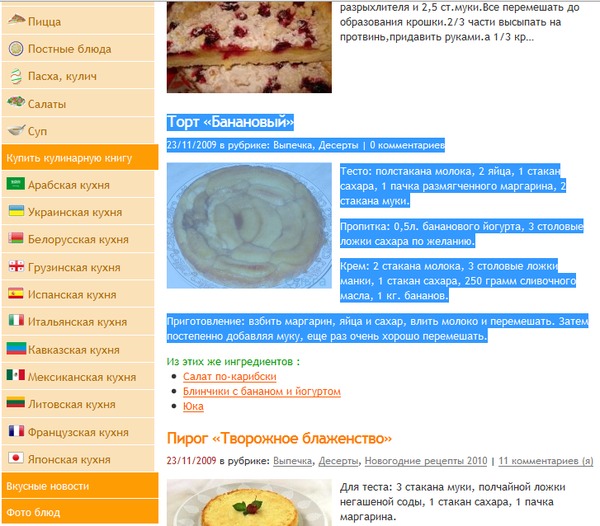
потом нажимаем правую кнопку мыши и выбираем"Add to Evernote".
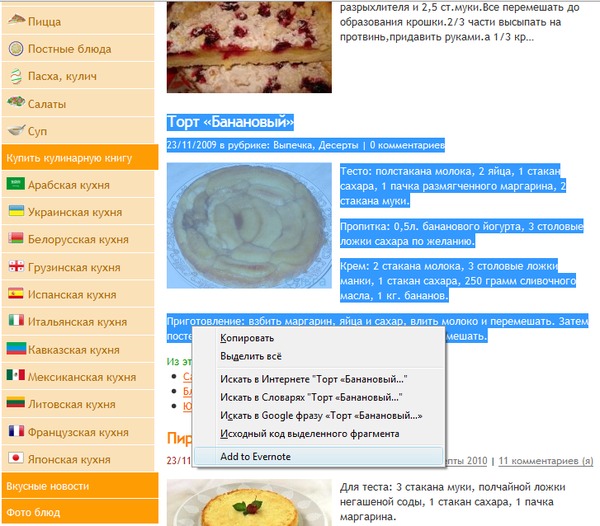
Все! Новая заметка у нас в блокноте.
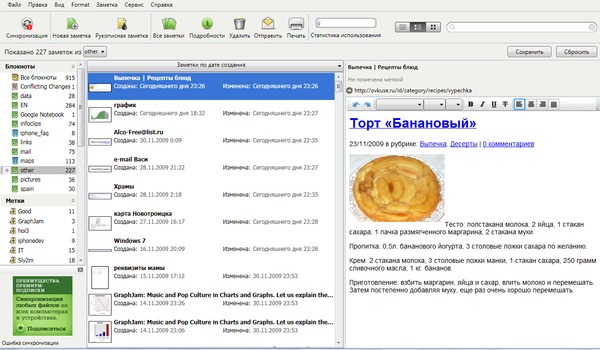
Теперь еще можно нажать Синхронизировать", чтобы она была доступна с любого компьютера, где бы вы ни захотели ее посмотреть (ее можно еще смотреть через сам сайт evernote.com или на своем телефоне).
Можно сделать несколько блокнотов, например, "Фотографии", "Работа" или "Приколы", чтобы удобнее распределять записи по темам. Для этого также можно использовать метки. По своему назначению они аналогичны меткам в дневниках LiveInternet. Одной заметке можно присвоить сразу несколько меток, чтобы потом проще было впоследствии выбрать только те записи, которые относятся к той или иной теме. В случае с заметкой про банановый торт, ее можно поместить в блокнот "Рецепты" и присвоить ей метки "торты" и "десерты".
|
Метки: частые вопросы |
Что дает премиум-подписка Evernote? |
Дневник |
Хотя Evernote можно пользоваться бесплатно, для активных пользователей сервиса Evernote, которые по максимуму работают со всеми возможностями этого сервиса, предусмотрена премиум-подписка. Она стоит 990 рублей в год (при покупке через Softkey) и позволяет увеличить ежемесячный объем создаваемых заметок с 40 до 500 Мб, а максимальный размер одной заметки увеличивается с 25 до 50 Мб.
Кроме того, Evernote дает премиум-пользователям многие другие захватывающие возможности. Так, с премиум-подпиской вы можете прикреплять к заметкам файлы любого типа, такие как аудиозаписи, PDF, документы MS Office и т.д.), то есть Evernote будет хранить не только ваши заметки, но и самые разные файлы и документы, которые могут внезапно вам понадобиться.
Другая отличная премиум-возможность специально сделана для владельцев iPod Touch, iPhone и iPad. Для этих устройств Evernote предлагает специальную программу для просмотра и добавления заметок. Так вот, премиум-пользователи могут загрузить на свой iPhone или iPod все блокноты своего аккаунта целиком и иметь к ним доступ даже без Интернета!
Наиболее наглядно сравнить возможности обычной и премиум-версии можно с помощью таблички:
| Бесплатный аккаунт | Премиум-аккаунт | |
| Доступ ко всем версиям Evernote | Да | Да |
| Синхронизация между платформами | Да | Да |
| Распознавание текста в изображениях | Да | Да |
| Количество и объем загружаемых заметок | Неограниченное, до 40 Мб/мес | Неограниченное, до 500 Мб/мес |
| Синхронизация файлов | Ограниченная: изображения, рукописные заметки, аудио, PDF | Файлы любого типа |
| Поиск текста в изображениях внутри PDF | Нет | Да |
| Доступ к предыдущим версиям заметок | Нет | Да |
| Офлайн-блокноты (iPhone/iPad/iPod) | Нет | Да |
| Совместное редактирование блокнотов в веб-клиенте Evernote | Только для просмотра | Для просмотра и редактирования |
| Максимальный размер одной заметки | 25 Мб | 50 Мб |
| Поддержка | Стандартная | Приоритетное обслуживание и поддержка |
| Защита данных | Стандартная | SSL-шифрование |
| Приоритетное распознавание текста в изображениях | Нет | Да |
| Возможность скрыть объявления | Нет | Да |
| Цена | Бесплатно | 5$ в месяц или 45$ в год (990 руб. в год при покупке через Softkey) |
|
|
Сколько места под заметки дает Evernote? |
Дневник |
Если же вы хотите активно сохранять в свои блокноты кучу разной информации, в том числе файлы разного типа и по максимум использовать все продвинутые возможности своего "слона", то вам может пригодиться платная подписка для премиум-пользователей. Она стоит 990 рублей в год и позволяет расширить ежемесячный лимит на заметки в 12,5 раз - с 40 до 500 мегабайт, а также разрешенный размер одной заметки в 2 раза - с 25 до 50 мегабайт! Кроме того премиум-подписка открывает так много интересных новых возможностей, что они лучше рассказать отдельно.
|
Метки: частые вопросы |
Как стать премиум-пользователем Evernote? |
Дневник |
Чтобы стать премиум-пользователем нужно просто приобрести премиум-подписку Evernote. В интернет-магазине Softkey подписку можно оплатить в рублях, гривнах и других валютах СНГ. Сделать это можно самыми разными способами: от платежки Сбербанка и наличных до Яндекс.Денег и WebMoney.
|
|
Кнопка "Запомнить в Evernote" |
Дневник |
Кнопка "Запомнить в Evernote" — отличная возможность приватно сохранять все понравившиеся записи из чужих блогов и хранить их в персональном дневнике, который предоставляет сервис Evernote.
Добавленные в Evernote записи будут сохранены на всех ваших компьютерах, где установлен Evernote (на работе, дома, на ноутбуке), на вашем мобильном телефоне или iPad, и вы сможете их просматривать даже без доступа в Интернет. Это отличная замена обычным закладкам браузера, где вы сохраняете не только ссылку на понравившуюся страницу, но и само ее содержимое.
Если вы попали на эту страницу, нажав на кнопку "Запомнить в Evernote", это значит, что Ваш аккаунт в LiveInternet еще не привязан к аккаунту в Evernote.
Что сделать, чтобы воспользоваться этой функцией?
1) Заведите аккаунт в Evernote — это бесплатно! Подробности тут.
2) Зайдите в настройки вашего аккаунта в LiveInternet и привяжите к нему ваш аккаунт Evernote. Подробности тут.
3) Загрузите клиентские приложения Evernote на ваши компьютеры и мобильные устройства с сайта Evernote.
|
|
| Страницы: | [1] |






